Fungsi Menu Home pada Microsoft Word dan Daftar Toolbar yang Perlu Diketahui

- Pengguna kiranya perlu mengetahui beberapa fungsi menu utama yang tersedia di aplikasi pengolah kata populer buatan Microsoft alias Microsoft Word atau Word. Salah satunya seperti fungsi menu Home pada Microsoft Word.
Fungsi menu Home pada Microsoft Word ini perlu diketahui karena dapat memudahkan pengguna ketika tengah mengolah atau menyusun dokumen. Microsoft Word adalah aplikasi pengolah kata yang terdiri dari banyak menu, termasuk menu Home.
Baca juga: Bagian-bagian Microsoft Word, Lengkap dengan Tampilan dan Fungsinya
Menu Home memiliki fungsi penting yang memudahkan pengguna dalam mengolah kata pada dokumen Microsoft Word. Lantas, apa fungsi dari menu Home pada Microsoft Word? Jika tertarik untuk mengetahuinya, berikut adalah fungsi menu Home pada Microsoft Word.
Fungsi menu Home pada Microsoft Word
Dalam bagian-bagian Microsoft Word, Home adalah salah satu tab utama atau menu utama pada ribbon. Sebagai informasi, ribbon adalah bagian yang berisi semua menu dan alat pada Microsoft Word. Ribbon terdiri dari beberapa tab, salah satunya tab atau menu Home.
Menu Home umumnya terletak di bagian ujung kiri pada tab bar Microsoft Word. Fungsi menu Home pada Microsoft Word adalah menyediakan alat-alat atau fungsi dasar untuk mengatur teks dan paragraf dalam dokumen.
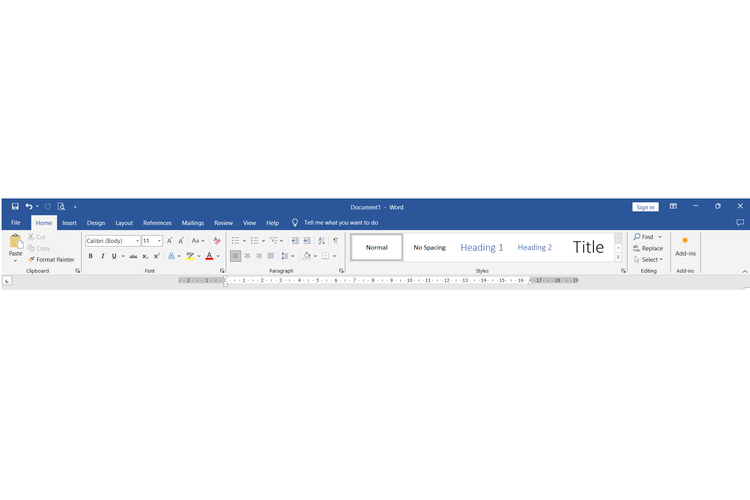 /Zulfikar Hardiansyah Ilustrasi fungsi menu Home pada Microsoft Word.
/Zulfikar Hardiansyah Ilustrasi fungsi menu Home pada Microsoft Word.Di menu Home, pengguna bisa melakukan berbagai pengaturan pada teks dan paragraf dalam dokumen, seperti mengatur jenis huruf atau font, ukuran huruf, spasi antar baris, spasi antar paragraf, dan masih banyak lagi.
Itulah fungsi menu Home pada Microsoft Word. Dengan mengetahui fungsi menu Home pada Microsoft Word, pengguna bakal lebih mudah untuk memahami pengoperasiannya pada sebuah dokumen.
Fungsi menu Home pada Microsoft Word secara spesifik bisa dilihat dari fungsi pada toolbar atau alat yang tersedia. Lantas, apa saja yang ada di menu Home Microsoft Word? Untuk lebih lengkapnya, berikut adalah daftar toolbar pada menu Home di Microsoft Word.
Daftar toolbar menu Home di Microsoft Word dan fungsinya
Perlu diketahui, tiap tab utama atau menu utama di Microsoft Word, tak terkecuali menu Home, bakal terdiri dari dua bagian besar, yakni grup dan toolbar. Grup adalah kelompok toolbar dalam kategori tertentu.
Baca juga: Ukuran KTP di Microsoft Word dan Cara Mengaturnya buat Dicetak
Di menu Home, setidaknya terdapat lima grup yang terdiri dari, grup Clipboard, Font, Paragraph, Style, dan Editing. Adapun fungsi dari masing-masing grup pada menu Home di Word adalah sebagai berikut:
- Clipboard: Grup ini berisi alat untuk memotong, menyalin, dan menempelkan teks atau objek.
- Font: Grup ini berisi alat untuk mengubah jenis font, ukuran, warna, serta gaya teks.
- Paragraph: Grup ini berisi alat ntuk mengatur format paragraf.
- Styles: Grup ini terdiri dari alat yang berfungsi untuk mengatur gaya teks yang konsisten dalam dokumen.
- Editing: Grup ini terdiri dari alat yang berfungsi buat mencari dan mengganti teks, serta memeriksa tata bahasa dan ejaan.
Di tiap grup menu Home itu, terdapat toolbar. Untuk diketahui, toolbar adalah sekumpulan alat yang memiliki fungsi atau kegunaan tertentu. Adapun daftar toolbar menu Home Microsoft Word dan fungsinya adalah sebagai berikut:
1. Clipboard
- Cut (Potong): Menghapus teks atau objek yang dipilih dan menyalinnya ke clipboard. Teks atau objek yang dipotong dapat ditempelkan di lokasi lain.
- Copy (Salin): Menyalin teks atau objek yang dipilih ke clipboard tanpa menghapusnya dari lokasi asal. Teks atau objek yang disalin dapat ditempelkan di lokasi lain.
- Paste (Tempel): Menempelkan teks atau objek yang telah disalin atau dipotong dari clipboard ke lokasi yang dipilih dalam dokumen.
- Format Painter: Menyalin format dari teks atau objek yang dipilih dan menerapkannya ke teks atau objek lain.
2. Font
- Font (Jenis Font): Mengatur jenis font yang digunakan untuk teks.
- Font Size (Ukuran Font): Mengatur ukuran teks. Pengguna dapat memilih ukuran font dari daftar atau memasukkan ukuran secara manual.
- Bold (Tebal): Mengubah teks yang dipilih menjadi tebal.
- Italic (Miring): Mengubah teks yang dipilih menjadi miring.
- Underline (Garis Bawah): Memberikan garis bawah pada teks yang dipilih.
- Strikethrough (Garis Tengah): Menambahkan garis tengah pada teks yang dipilih.
- Subscript: Mengatur teks yang dipilih agar ditampilkan di bawah garis dasar teks normal, seperti pada notasi kimia.
- Superscript: Mengatur teks yang dipilih agar ditampilkan di atas garis dasar teks normal, seperti pada eksponen matematika.
- Text Highlight Color: Mewarnai latar belakang teks dengan warna pilihan untuk menyoroti teks tersebut.
- Font Color: Mengubah warna teks.
3. Paragraph
- Align Left (Rata Kiri): Mengatur teks agar rata di sebelah kiri margin.
- Center (Tengah): Mengatur teks agar rata di tengah halaman atau kolom.
- Align Right (Rata Kanan): Mengatur teks agar rata di sebelah kanan margin.
- Justify (Rata Kanan-Kiri): Mengatur teks agar rata di kedua sisi margin, dengan menyesuaikan jarak antar kata.
- Line Spacing: Mengatur jarak antar baris dalam paragraf.
- Add or Remove Space Before Paragraph: Mengatur jarak antara paragraf saat ini dengan paragraf sebelumnya.
- Add or Remove Space After Paragraph: Mengatur jarak antara paragraf saat ini dengan paragraf berikutnya.
- Indent Increase: Mengatur awal paragraf untuk menjorok ke kanan menjauhi margin.
- Indent Decrease: Mengatur awal paragraf untuk menjorok ke kiri mendekati margin.
- Bullets: Mengatur daftar dengan item-item yang diberi simbol bulat atau jenis simbol lain.
- Numbering: Mengatur daftar dengan item-item yang diberi nomor secara berurutan.
- Multilevel List: Mengatur daftar dengan beberapa tingkat hierarki, biasanya digunakan untuk membuat daftar terstruktur.
4. Styles
- Styles: Menyediakan berbagai gaya teks yang telah ditentukan sebelumnya, seperti "Normal," "Heading 1," "Heading 2," dll. Gaya teks ini membantu membuat dokumen memiliki format yang konsisten.
5. Editing
- Find (Cari): Mencari teks atau kata tertentu dalam dokumen.
- Replace (Ganti): Mengganti teks atau kata tertentu dengan teks atau kata lain.
- Select (Pilih): Memilih seluruh teks dalam dokumen atau bagian tertentu dari teks, seperti semua teks dengan format tertentu.
Baca juga: 5 Cara Menghapus Halaman Kosong di Microsoft Word dengan Mudah dan Cepat
Dapatkan update berita teknologi dan gadget pilihan setiap hari. Mari bergabung di Kanal WhatsApp KompasTekno. Caranya klik link #. Anda harus install aplikasi WhatsApp terlebih dulu di ponsel.
Terkini Lainnya
- Menguji Performa Samsung Galaxy A36 Main Game Genshin Impact
- 2 Cara Menyimpan Foto di Google Drive dari HP dengan Mudah dan Cepat
- Kenapa Battery Health iPhone Turun? Ini Penyebab dan Cara Merawatnya
- Poco F7 Ultra: Spesifikasi dan Harga di Indonesia
- Jadwal MPL S15 Hari Ini 20 April, Onic Esports Vs Team Liquid
- HP Vivo V50 Lite 4G dan 5G Resmi di Indonesia, Ini Harga serta Spesifikasinya
- 50 Ucapan Selamat Hari Kartini 2025 yang Inspiratif buat Dibagikan ke Medsos
- 50 Link Twibbon Hari Kartini untuk Rayakan Emansipasi Wanita
- Spesifikasi dan Harga Poco F7 Pro di Indonesia
- Asus Rilis Monitor Khusus E-sports, Refresh Rate Sampai 610 Hz
- Instagram Rilis Fitur Blend, Bisa Buat Feed Reels Bareng Teman
- 100 Ucapan Selamat Paskah yang Bermakna dan Cocok Diunggah ke Media Sosial
- Hands-on Samsung Galaxy A26 5G, HP Rp 3 Jutaan dengan Desain Elegan
- Harga iPhone XS dan XS Max Second Terbaru April 2025, Mulai Rp 4 Jutaan
- Daftar HP yang Support E-SIM XL buat Migrasi Kartu SIM
- Elon Musk, Kandidat Kuat "Triliuner" Pertama di Dunia
- 3 Tim Indonesia Maju ke Kompetisi E-sports PUBG Mobile Global Championship 2024
- Link Live Streaming Apple Event Nanti Malam, Peluncuran iPhone 16?
- Waspada, Celah Keamanan Berisiko Tinggi Ditemukan di HP Android dengan Spek Ini
- Cara Tutup Kolom Komentar di Instagram Story agar Tetap Privat